电脑开机显示屏显示无信号黑屏怎么办的解决教程
来源:Win7旗舰版
时间:2023-04-13 07:05:10 199浏览 收藏
大家好,我们又见面了啊~本文《电脑开机显示屏显示无信号黑屏怎么办的解决教程》的内容中将会涉及到等等。如果你正在学习文章相关知识,欢迎关注我,以后会给大家带来更多文章相关文章,希望我们能一起进步!下面就开始本文的正式内容~
电脑开机显示器提示无信号怎么办?最近,许多用户报告说,计算机启动时出现黑屏,并行显示器提示无信号,下面小编来跟大家说说电脑开机显示屏显示无信号黑屏怎么办的解决教程吧.
1.首先,检查计算机主机的显示信号线和主机接口是否松动。如果线路松动,重新拔插即可。

2.拔下显示器的信号,检查接口及显示器信号线是否损坏。如果接口和线路损坏,更换一条新的显示器信号线即可。

3.检查主机后部电脑主板的显示接口是否完好。如果显示器接口生锈或者是接口针损坏进行除锈和矫正接口针即可。

4.将主机的侧盖打开,查看主板各个接口是否完好,有无老鼠咬线。

5.查看计算机主板CPU旁边的内存,内存插槽是否牢固。如有松动,重新拔插。

6.检查独立显卡与主板接口,是否松动。如有松动,请重新安装显卡。
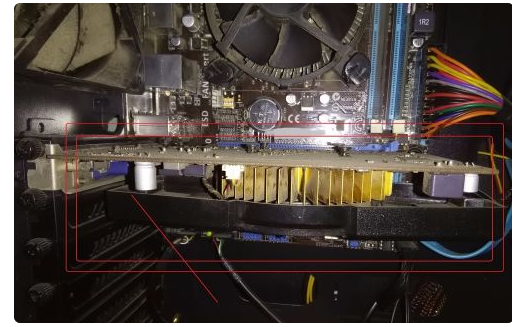
7.如果电脑主机启动听到蜂鸣报警,请拆下电脑内存检查内存是否烧坏。

8.如果记忆体良好,请用橡皮擦擦记忆金属部分。

9.电脑主机检查结束后,检查显示器的显示输入界面是否损坏。主要检查接口的脚针是否变形。总之,如果发现硬件设置有损坏,要更换或者去专业维修点修理,显示没有信号的问题就解决了。

以上就是电脑开机显示屏显示无信号黑屏怎么办的解决教程,希望能帮助到大家。
文中关于的知识介绍,希望对你的学习有所帮助!若是受益匪浅,那就动动鼠标收藏这篇《电脑开机显示屏显示无信号黑屏怎么办的解决教程》文章吧,也可关注golang学习网公众号了解相关技术文章。
-
501 收藏
-
501 收藏
-
501 收藏
-
501 收藏
-
501 收藏
-
408 收藏
-
147 收藏
-
258 收藏
-
407 收藏
-
412 收藏
-
319 收藏
-
145 收藏
-
496 收藏
-
376 收藏
-
101 收藏
-
491 收藏
-
129 收藏
-

- 前端进阶之JavaScript设计模式
- 设计模式是开发人员在软件开发过程中面临一般问题时的解决方案,代表了最佳的实践。本课程的主打内容包括JS常见设计模式以及具体应用场景,打造一站式知识长龙服务,适合有JS基础的同学学习。
- 立即学习 543次学习
-

- GO语言核心编程课程
- 本课程采用真实案例,全面具体可落地,从理论到实践,一步一步将GO核心编程技术、编程思想、底层实现融会贯通,使学习者贴近时代脉搏,做IT互联网时代的弄潮儿。
- 立即学习 516次学习
-

- 简单聊聊mysql8与网络通信
- 如有问题加微信:Le-studyg;在课程中,我们将首先介绍MySQL8的新特性,包括性能优化、安全增强、新数据类型等,帮助学生快速熟悉MySQL8的最新功能。接着,我们将深入解析MySQL的网络通信机制,包括协议、连接管理、数据传输等,让
- 立即学习 500次学习
-

- JavaScript正则表达式基础与实战
- 在任何一门编程语言中,正则表达式,都是一项重要的知识,它提供了高效的字符串匹配与捕获机制,可以极大的简化程序设计。
- 立即学习 487次学习
-

- 从零制作响应式网站—Grid布局
- 本系列教程将展示从零制作一个假想的网络科技公司官网,分为导航,轮播,关于我们,成功案例,服务流程,团队介绍,数据部分,公司动态,底部信息等内容区块。网站整体采用CSSGrid布局,支持响应式,有流畅过渡和展现动画。
- 立即学习 485次学习
